如何在 Windows Server 上手動安裝 Microsoft NFS 用戶端
本節會針對在 Windows 伺服器上手動安裝 Microsoft NFS 用戶端的方法,提供相關資訊。
請採取以下步驟:
- 登入 Windows 伺服器。
- 開啟 [伺服器管理員],前往 [管理],並按一下 [新增角色和功能]。
-
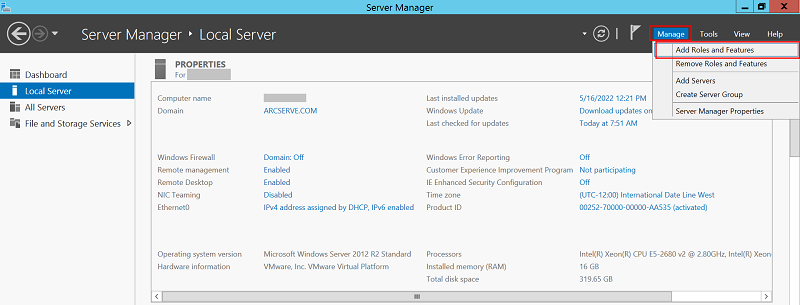
- 在「開始之前」頁面上,按 [下一步]。
-
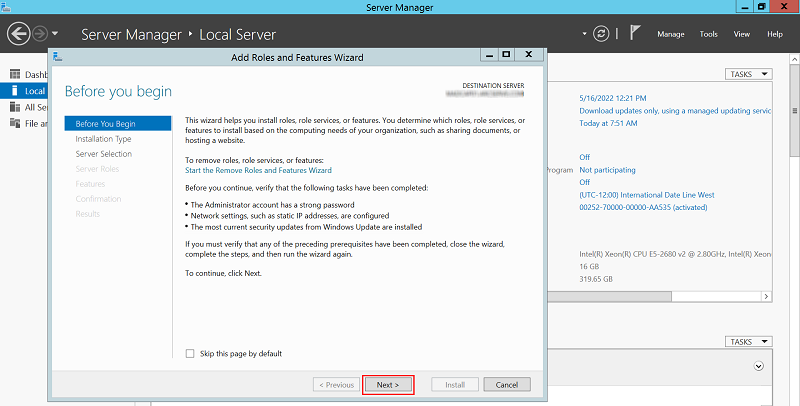
- 在「選取安裝類型」頁面上,選取 [角色型或功能型的安裝],然後按 [下一步]。
-
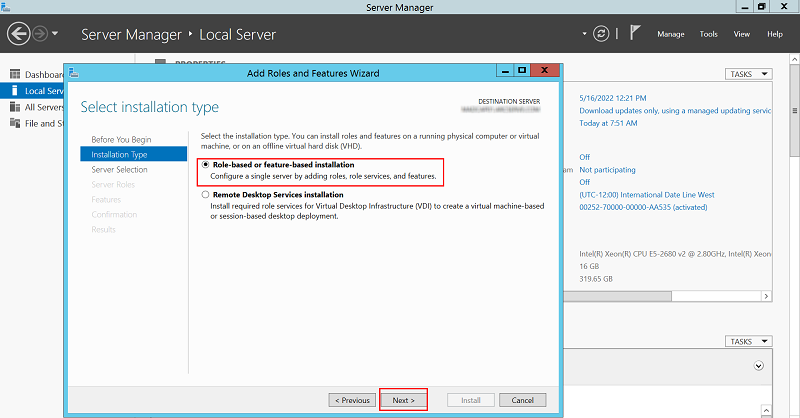
- 在「選擇目的地伺服器」頁面上,從伺服器集區選取您要安裝「伺服器網路檔案系統」角色服務的伺服器,然後按一下 [下一步]。
-
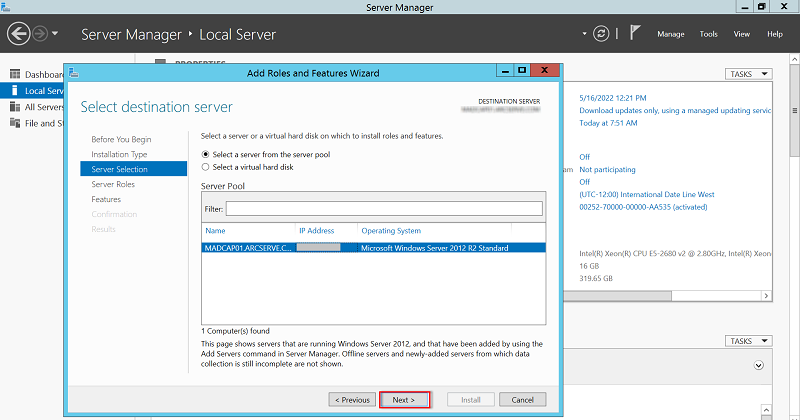
- 在「選取伺服器角色」頁面,瀏覽至 [檔案和存放服務] > [檔案和 iSCSI 服務],然後選取 [NFS 伺服器] 核取方塊。
-
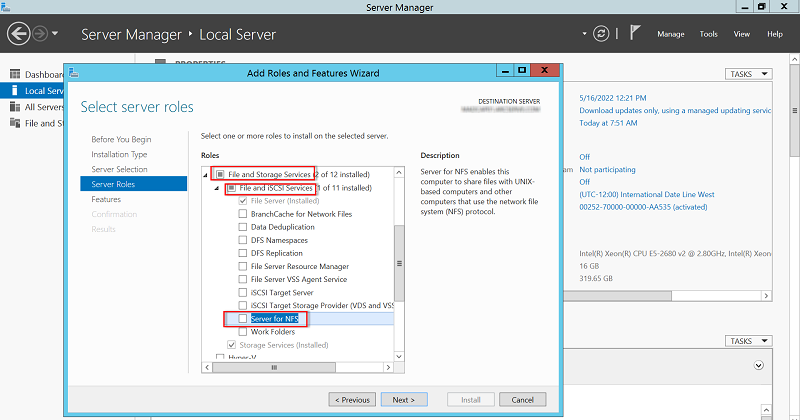
- 在 [新增角色及功能精靈] 對話方塊上,若要加入 NFS 伺服器所需的必要功能和管理工具,請按一下 [新增功能]。
-

- 確定已選取 [NFS 伺服器 ] 核取方塊,然後按一下 [下一步] 。
-
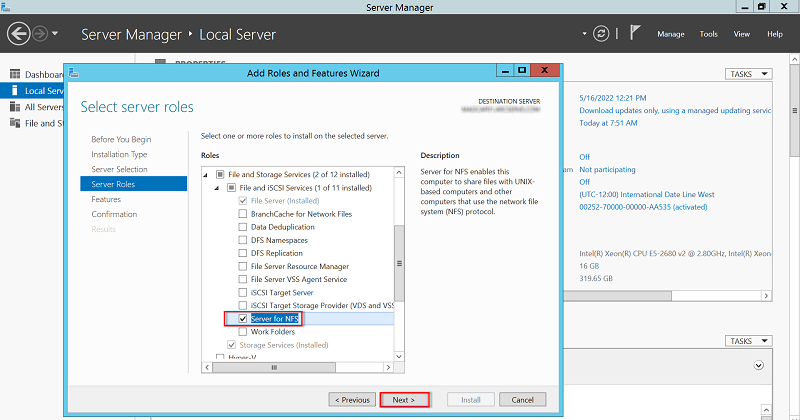
- 在「選取功能」頁面上,選取 [NFS 用戶端] 核取方塊,然後按一下 [下一步]。
-
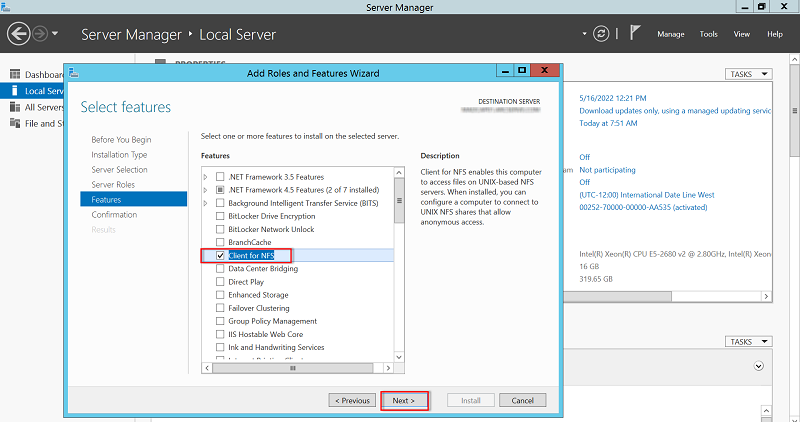
- 在「確認安裝選項」頁面中,檢閱您的選擇,然後按一下 [安裝]。
-
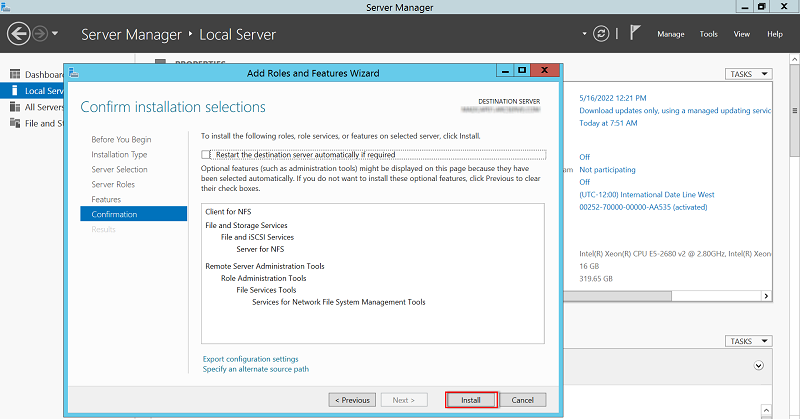
- 安裝完成後,檢閱結果,然後按一下 [關閉]。
- 附註:在 Windows Server 上成功安裝 NFS 伺服器之後,請建立 NFS 共用。若要建立 NFS 共用,請參閱「如何在 Windows Server 上建立 NFS 共用」。